第2回 5つのステップで構築するマルチディスプレイ環境:短期集中連載:マルチディスプレイで仕事の効率アップ
前回はマルチディスプレイについて、そのメリットや用途別の活用方法をご紹介しました。今回は、写真や画面キャプチャをもとに、マルチディスプレイの具体的な構築手順をご紹介します。
マルチディスプレイを利用する場合、原則として、PCにディスプレイ接続用のポートが2つ存在することが前提となります。ポートがひとつしかない場合は、PCIスロットなど、空いている拡張スロットにグラフィックスカードを増設する必要があります。
→マルチディスプレイの利点などはこちら
→便利な活用法やTipsはこちら
ご紹介する手順では、デスクトップPCでWindows XPを利用することを前提にしていますが、ほかのOSでも基本的な設定手順は同様です。また、ノートPCの場合、すでに外部出力用のポートが装備されていることがあります。その場合は「STEP2」−「STEP4」−「STEP5」と設定を進めてみてください。
STEP1:グラフィックスカードを増設
PCの空きスロットにグラフィックスカードを増設します。PCIスロットに対応したグラフィックスカードを用意して装着する方法が一般的ですが、1枚に2つの映像出力ポートを装備したグラフィックスカードと交換する方法もあります。
STEP2:ディスプレイと仮接続
ボードの取付が完了したら、それぞれのディスプレイ接続用ポートにケーブルをつなぎ、「ディスプレイ」−「PC」の順に電源を入れ、Windowsを起動。この時点ではまだ増設したディスプレイの画面は表示されず、これまで利用していたディスプレイにのみ、Windowsの起動画面が表示されます。
STEP3:ドライバのインストール
Windowsが正常に起動したら、増設したグラフィックスカードのドライバのインストールを行います。インストール完了後、正しく動作しているかどうかは、[コントロールパネル]の[システム]−[ハードウェア]−[デバイスマネージャ]を開き、「ディスプレイアダプタ」の項を確認します。表示されている2つのディスプレイアダプタに「!」や「×」といったマークがついていなければOKです。
STEP4:画面のプロパティを設定
デスクトップ上で右クリックし、[プロパティ]−[画面のプロパティ]を開きます。「設定」タブをクリックし、ディスプレイの「1」と「2」が表示されていることを確認します。次に「2」と表示されたディスプレイをクリックし、下段にある「Windowsデスクトップをこのモニタ上で移動できるようにする」にチェックを入れ、「適用」をクリックすると、両方のディスプレイにまたがってデスクトップが表示されます。
STEP5:完成
両方のディスプレイにデスクトップ画面が表示されたのを確認したら、あとはそれぞれのディスプレイの解像度やディスプレイの並び順などを好みの状態に調整し、問題がなければOKをクリック。以上でマルチディスプレイの設定は完了です。ウィンドウをドラッグして、両方のディスプレイに移動できることを確認してみましょう。
コラム:USBでマルチディスプレイを実現する「サインはVGA」とは?
海連から発売されている「サインはVGA」(2004年6月22日の記事参照)は、USBポートを経由してマルチディスプレイ環境を構築するための製品です。USBポートに装着するだけでマルチディスプレイ環境を構築できるので、上の手順のようにPC本体の空きスロットにグラフィックスカードを増設しなくても、USBポートにつなぐだけで増設作業が完了します。同社から発売されている色違いモデルを追加すれば、3画面以上の接続も可能です。
ただし、PCIスロットなどにグラフィックスカードを増設する方法と異なり、画面の描画速度は全体的に遅めなので、ビデオ再生やゲームなど、ひんぱんに画面が書き換わる用途での利用にはあまり適しません。セカンダリのディスプレイにWordやPDFなどのドキュメントを表示し、それを参照しながらプライマリ側ディスプレイで作業をするといった用途であれば、高い利用価値があります。着脱も容易ですので、手軽にマルチディスプレイ環境を構築したいのであれば、試してみてもよいでしょう。
| 製品名 | サインはVGA |
|---|---|
| URL | http://www.telegnosis.jp/usb20svga/index.html |
| 実売価格 | 8980円 |
| 発売元 | 海連 |
ちなみに「サインはVGA」のほかにも、ターガスから発売されている「ユニバーサル・ノートブック・ドッキングステーション」を使えば、USBポート経由でのマルチディスプレイを実現できます。「サインはVGA」の機能に加え、こちらはUSBハブ機能を装備しているため、USB接続の周辺機器も本製品経由で利用できるメリットがあります。ノートPCでUSB機器の着脱をひんぱんに行う方は注目の製品です。
| 製品名 | ビデオ出力端子付ユニバーサル・ノートブック・ドッキングステーション(ACP5001APZ) |
|---|---|
| URL | http://www.targus.com/JP/product_details.asp?sku=ACP5001APZ |
| 実売価格 | 17500円 |
| 発売元 | ターガスジャパン |
関連記事
 第3回 マルチディスプレイを活用する
第3回 マルチディスプレイを活用する
マルチディスプレイ環境に向いたディスプレイとは? 異なるサイズのディスプレイを設置する際の注意点は? メーカー担当者からのコメントも交えてマルチディスプレイの活用法を紹介しよう。 第1回 マルチディスプレイはこんなに便利!
第1回 マルチディスプレイはこんなに便利!
「マルチディスプレイ」は便利そうだけど「高くない?」「難しいんでしょ?」といった不安も多い。導入手順をはじめ、1度試せばやめられなくなる活用例やウラ技などをご紹介しよう。 LAN接続で簡単デュアルディスプレイ――エージーテック「MaxiVista」を試す
LAN接続で簡単デュアルディスプレイ――エージーテック「MaxiVista」を試す
USB2.0でデュアルディスプレイにできるパーツ「サインはVGA」も好評のようだが、もっと簡単にデュアルディスプレイ環境を実現できるソフト「MaxiVista」が発売された。どのような仕組みなのか、そして本当に実用に耐えうるものかどうかを早速試してみた。 意外に使える、USB接続で手軽にデュアルディスプレイにできるパーツ――海連「サインはVGA」
意外に使える、USB接続で手軽にデュアルディスプレイにできるパーツ――海連「サインはVGA」
アキバに登場した注目新パーツを速攻で試す「週末アキバPick UP!レビュー」。今回は、6月4日の調査でデモ展示を見かけた、イカしたネーミングのUSB2.0外部ディスプレイ出力ユニット、海連「サインはVGA」を早速試した。
Copyright © ITmedia, Inc. All Rights Reserved.
アイティメディアからのお知らせ
人気記事ランキング
- 生成AIの次に来るのは「フィジカルAI」 NVIDIAが語る、普及に向けた「4つの壁」
- CVSSは「10.0」 ReactとNext.jsにリモートコード実行の脆弱性
- 10万超のWebサイトに影響 WordPress人気プラグインに深刻なRCE脆弱性
- 企業の半数以上がインシデントを経験 年末年始に潜むサプライチェーン攻撃の脅威
- ドローンいらず? 飛行動画作成できる「Google Earth Studio」登場
- AWS、UIを操作するAIエージェントを提供開始 安定動作や統合性をどう実現した?
- サイバー犯罪のハードルが激減? 無償で使える生成AI「KawaiiGPT」が登場
- 日本企業のフィジカルAI実装は進むか ソフトバンクと安川電機が協業
- この先5年でインフラ運用担当者が知るべき技術は Gartnerが提言
- Let's Encrypt、証明書有効期間を90日から45日へと短縮 2028年までに


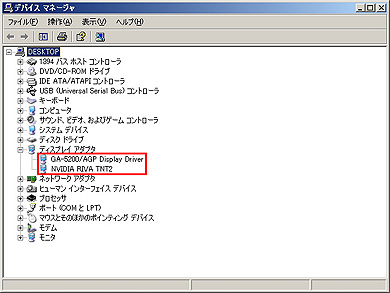
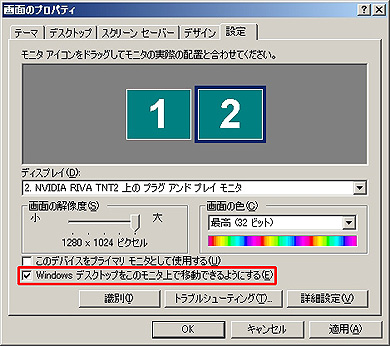

 USBポートを経由してマルチディスプレイ環境を構築する「サインはVGA」
USBポートを経由してマルチディスプレイ環境を構築する「サインはVGA」 こちらは「ユニバーサル・ノートブック・ドッキングステーション」
こちらは「ユニバーサル・ノートブック・ドッキングステーション」